
Orodje za razmazovanje v Photoshopu:
Kaj je orodje Smudge in zakaj so ga sploh izumili za uporabo v programu Photoshop, ki je do danes tako pomemben? Resničen primer Smudgea po njegovi definiciji resnično pomeni, da se nekaj zmede z drgnjenjem na nekaj, kot je črnilo ali z umazanimi prsti po površini.
V naši zgodovini je beseda razmaz izhajala iz dveh ločenih incidentov v temni sobi, ki sta v celoti dve različni okoliščini.
V Photoshopu obstaja takšno orodje, ki ga poznamo tudi kot simulator, ki nam v glavnem pomaga združiti vse barve skupaj na tem področju slike ali digitalnem slikanju. Ko se barve mešajo skupaj, da nastanejo mešanice barv v obliki učinka, tako kot način mešanja barv med slikanjem na platnu, to prinaša različico za oblikovanje naše slike. To orodje, ki ga uporabljamo v ta namen, je znano kot "orodje za razmazovanje". Zelo koristno je tudi, kadar želite odstraniti prah in praske na starih fotografijah. To je mogoče uporabiti tudi za to, da se fotografija pojavi kot slika, če se uporablja na celotni sliki.
Učinek je podoben kot prstna slika, ki jo lahko uporabimo s klikom na možnost orodja in istočasno po platnu z miško in pritiskanjem gumba navzdol, nato pa ga povlečemo k sebi, ko ga želimo razmazati. Orodje za razmazovanje v Photoshopu lahko pobere barvo mesta, na katerem kliknete. Nato barvo potisne skozi preostali del poteze, ko povlečete skozi sliko. To orodje lahko na nek način opredeli svoj učinek tako kot učinek izkrivljanja, tj. Nekaj podobnega kot orodje Warp v pogovornem oknu Liquify.
Na začetku, ko razmišljamo, da bi ga preizkusili, je najbolje, da posežemo po majhni velikosti čopiča in manjši nastavitvi, ki nam pomaga, da se počasi in vztrajno učimo na majhnem območju. Tako nas bo razumelo, kako najbolje uporabiti, da bomo vedeli, kako naj ohranimo podrobnosti, kadar je to potrebno, na primer sestavljanje mat slike, da bi bilo videti kot njeno zlivanje z okolico. Tako sami vemo, da barvamo samo površine, ki jih nameravamo razmazati, da ne postanejo preveč zapleteni.
Pri obdelavi tega orodja se nam zdi, kot da so piksli v njihovi okolici pritisnjeni, zaradi česar smo na mokri barvi uporabljeni. To se uporablja tudi za mehčanje robov slike, ko se ponavadi uporabljamo zamegljenost, s čimer določimo njeno naravno obliko.
Kako uporabljati orodje za razmazovanje?
Prvič, da vemo in razumemo, kdaj in kako moramo začeti uporabljati orodje za razmazovanje, najprej uporabimo majhen čopič ali čopič z osnovnimi nastavitvami za razmazovanje drobnih področij, ki so lahko njegovi robovi. Med uporabo teh ščetk moramo paziti, da jih uporabljamo previdno, saj večji čopiči lahko na sliko ustvarijo veliko različnih učinkov.
Koraki s posnetki zaslona:
Preden začnemo s koraki, kako lahko uporabimo orodje za razmazovanje, bi morali razumeti, kako lahko začnemo svoje delo s pomočjo bližnjic, ki bi nam lahko pomagale, da bomo svoje delo hitreje dostavili v kratkem časovnem okviru.
Najprej moramo začeti s pritiskom tipke za bližnjico (V) na tipkovnici, ki aktivira orodje Premakni. To orodje nam pomaga pri krmarjenju po naših možnostih Photoshopa, medtem ko pregledujemo različne možnosti.
Orodje Premik najdete tudi v stranski orodni vrstici, torej v zgornjem levem kotu stranske orodne vrstice.
Nato začnemo s koraki o tem, kako moramo začeti uporabljati orodje za razmazovanje s pomočjo naslednjih korakov:
- Da začnemo uporabljati orodje Smudge v programu Photoshop, najprej preidemo na možnost tako, da v orodni vrstici in vrstici z orodji izberemo orodje za razmazovanje. Najprej bomo morda pomislili, zakaj in kje je orodje za razmazovanje ali je nekje skrito. No, stvar je v tem, da je to orodje kombinacija ali tudi nabor orodij, ki so nameščeni znotraj Orodjarja, ki se nato razdeli na tri dele, tj. Orodje za zameglitev, orodje za ostrenje in orodje za razmazovanje.
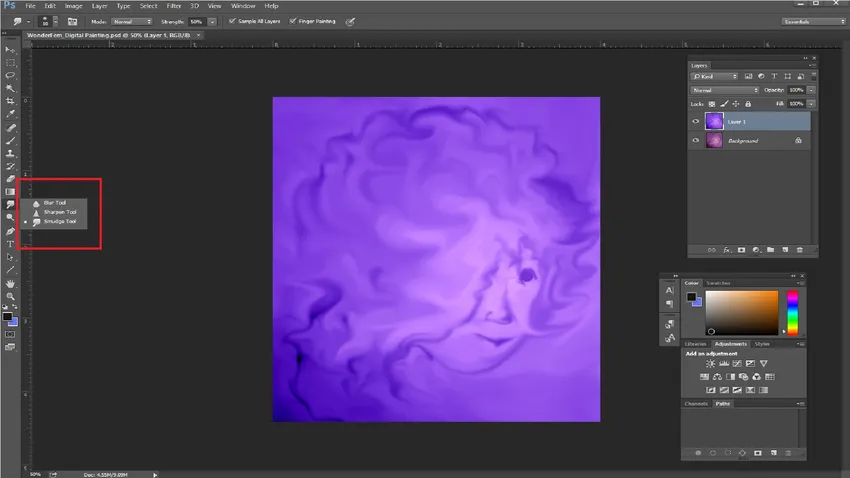
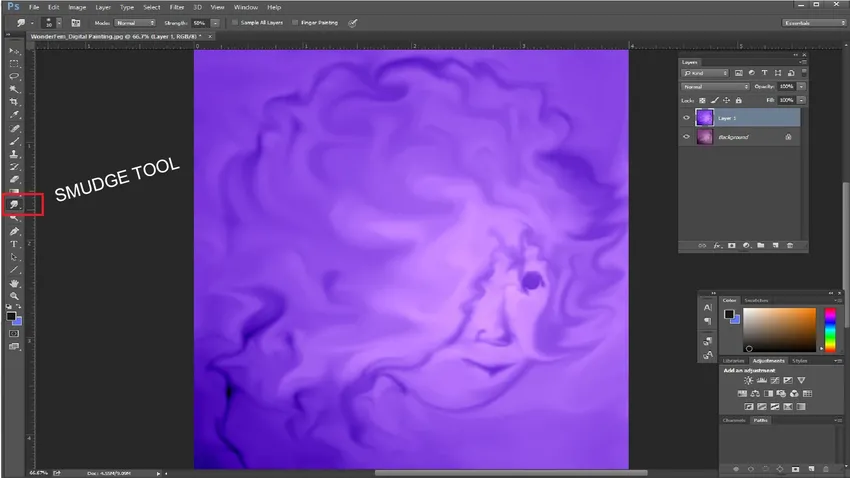
- Naslednji korak, potem ko smo razumeli čopiče in njegove nastavitve, gremo naprej.
Če pogledamo ščetke, lahko na zgornjem levem kotu strani izberemo med temi možnostmi nastavitve poteze krtače in izberemo ali spremenimo ščetke prek možnosti ščetk, po želji v vrstici z orodji. Način mešanja, čopič, velikost in moč iz razpoložljivih spustnih padavin in drsnikov lahko prilagodite z možnostmi.
S čopiči lahko nastavimo tudi prednastavitve ščetk tako, da spremenimo njegov kot, zaokroženost in razmik, da dobimo nekaj sprememb za naše barvanje.
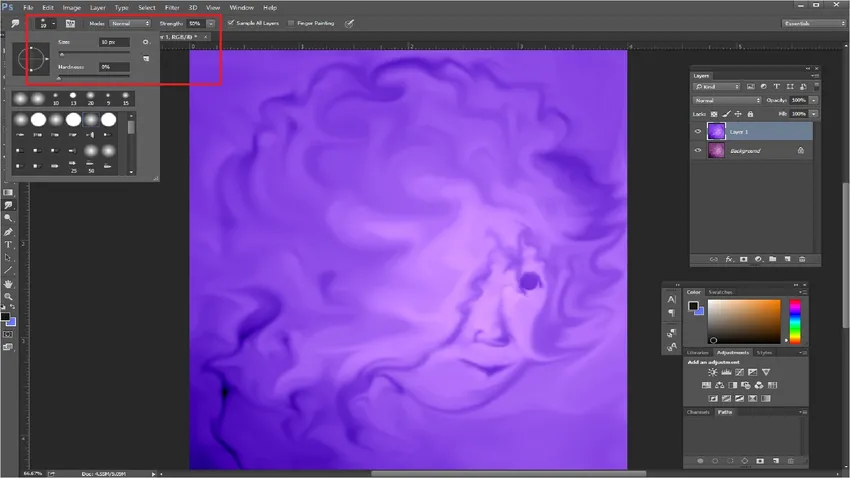
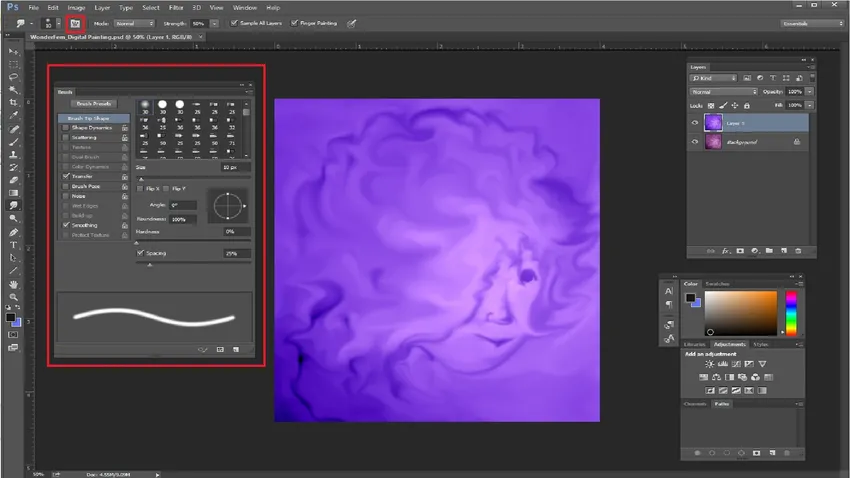
- Možnost, kot je potrditveno polje »Vzorči vse plasti« na vrhu, lahko izberete tudi kombinacijo barvne vrednosti iz vseh plasti. Če ni izbrana, barva samo razmaže barvo z vidne plasti, ki je trenutno izbrana.
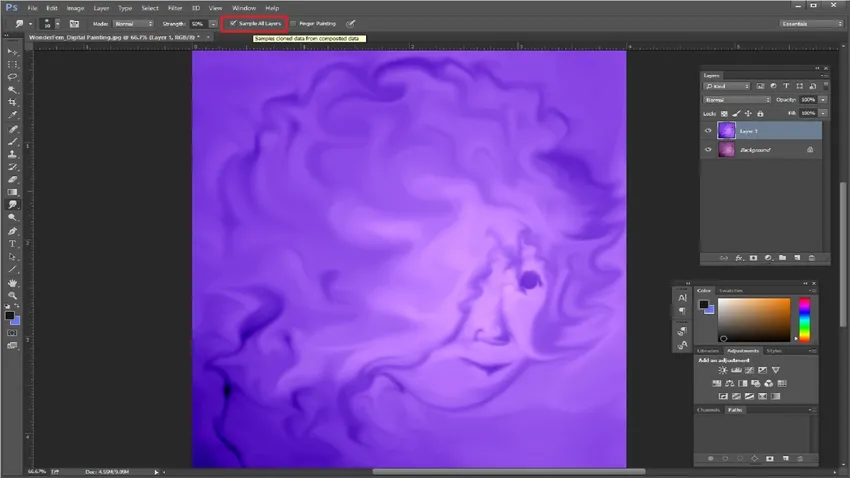
- Ko gledamo k napredku naprej, lahko uporabimo tudi to možnost, tj. Možnost Finger Painting, da začnemo slikati med uporabo barve spredaj. Najboljši del je, da lahko med slikanjem dosežemo najboljše rezultate med slikanjem. Možnost lahko začasno preklopimo tudi preko orodja Smudge in nastavitve Finger Paint, tako da med vlečenjem držimo tipko Alt.

Zaključek:
Ko smo se naučili, da se spominjamo in vemo toliko o orodju Smudge, zagotovo vemo, da je še vedno uporabno orodje za vse grafike, fotografe, digitalne slikarje z mat in ga pravzaprav pogosto uporabljamo, ko izvajajte različne vrste dotikov in restavratorskih del za različne filme, ko gre za ustvarjanje iluzij in učinkov.
Priporočeni članki
To je vodnik za orodje Smudge v Photoshopu. Tu smo razpravljali o uporabi Smudge orodja v Photoshopu in njegovih korakih s posnetki zaslona. Če želite izvedeti več, lahko preberete tudi druge naše predlagane članke -
- Gobasto orodje v Photoshopu
- 3D načrtovanje programske opreme
- Orodje Magic Wand v Photoshopu
- Poklic v avtomobilskem oblikovanju